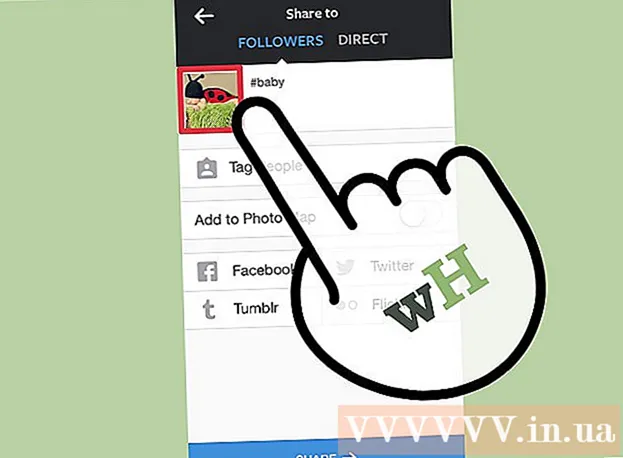Аутор:
Roger Morrison
Датум Стварања:
17 Септембар 2021
Ажурирати Датум:
1 Јули 2024

Садржај
Куповина лаптопа из продавнице обично је вежба стрпљења и управљања фрустрацијама. Спецификације које тражите обично нису доступне на једном рачунару, а цене могу бити превелике. Да не заборавимо: сав софтвер који компаније инсталирају на лаптоп, а да то не буде потребно. То можете заобићи ако вам не смета засукати рукаве. Изградња сопственог преносног рачунара је тешка, али крајњи резултат је апсолутно импресиван. Пратите овај водич да бисте сазнали како.
На корак
1. део од 3: Проналажење делова
 Одлучите која је главна сврха вашег преносног рачунара. Лаптоп који желите да користите за обраду текста и проверу е-поште имаће веома различите спецификације од лаптопа за играње најновијих игара. Трајање батерије је такође важан фактор пондерисања; ако планирате да путујете около, а да не можете да напуните рачунар. , потребан вам је лаптоп који не захтева превише енергије.
Одлучите која је главна сврха вашег преносног рачунара. Лаптоп који желите да користите за обраду текста и проверу е-поште имаће веома различите спецификације од лаптопа за играње најновијих игара. Трајање батерије је такође важан фактор пондерисања; ако планирате да путујете около, а да не можете да напуните рачунар. , потребан вам је лаптоп који не захтева превише енергије.  Изаберите процесор који одговара ономе што треба вашем рачунару. Ормар који купујете зависи од врсте процесора који желите да инсталирате, па прво одаберите процесор. Упоредите моделе процесора да бисте утврдили који нуде најбржу брзину у односу на хлађење и потрошњу енергије. Већина мрежних продаваца нуди могућност упоређивања процесора упоредо.
Изаберите процесор који одговара ономе што треба вашем рачунару. Ормар који купујете зависи од врсте процесора који желите да инсталирате, па прво одаберите процесор. Упоредите моделе процесора да бисте утврдили који нуде најбржу брзину у односу на хлађење и потрошњу енергије. Већина мрежних продаваца нуди могућност упоређивања процесора упоредо. - Обавезно купите мобилни процесор, а не стони процесор.
- Два су главна произвођача: Интел и АМД. Постоји пуно аргумената за и против сваке марке, али генерално је АМД нешто јефтинији. Истражите што је више могуће о процесорима који вас занимају како бисте били сигурни да добијате вредност за новац.
 Изаберите ормарић за бележницу. Кућиште ваше бележнице одређује које делове можете користити у преносном рачунару. Кућиште долази са уграђеном матичном плочом која диктира коју меморију можете користити.
Изаберите ормарић за бележницу. Кућиште ваше бележнице одређује које делове можете користити у преносном рачунару. Кућиште долази са уграђеном матичном плочом која диктира коју меморију можете користити. - Такође узмите у обзир величину екрана и распоред тастатуре. Пошто кућиште није баш подесиво, заглавили сте се за екран и тастатуру које сте одабрали. Већи лаптоп је теже носити и вероватно ће бити много скупљи.
- Проналажење ормана на продају може бити незгодно. У свој „омиљени претраживач“ унесите „бележницу свеске“ или „шкољку беле књиге“ да бисте пронашли ормариће за чарапе. МСИ је један од произвођача који и даље производи баребоне лаптопе.
 Купи меморију. Вашем лаптопу је потребна меморија за рад, а формат се разликује од оног за радну површину. Потражите СО-ДИММ меморију која је погодна за матичну плочу у вашем ормарићу. Бржа меморија пружа боље перформансе, али може скратити животни век батерије.
Купи меморију. Вашем лаптопу је потребна меморија за рад, а формат се разликује од оног за радну површину. Потражите СО-ДИММ меморију која је погодна за матичну плочу у вашем ормарићу. Бржа меморија пружа боље перформансе, али може скратити животни век батерије. - Покушајте да ставите између 2-4 ГБ меморије за оптималне перформансе у свакодневној употреби.
 Изаберите чврсти диск. Лаптоп обично користи 2,5-инчне дискове, за разлику од 3,5-инчних дискова који се налазе у столним рачунарима. Можете да бирате између стандардног 5400 о / мин или 7200 о / мин или ССД уређаја без покретних делова. ССД уређај је обично бржи, али дугорочно може бити сложенији за употребу.
Изаберите чврсти диск. Лаптоп обично користи 2,5-инчне дискове, за разлику од 3,5-инчних дискова који се налазе у столним рачунарима. Можете да бирате између стандардног 5400 о / мин или 7200 о / мин или ССД уређаја без покретних делова. ССД уређај је обично бржи, али дугорочно може бити сложенији за употребу. - Изаберите чврсти диск са довољно простора да бисте оно што желите радили са преносним рачунаром. Већина ормара нема довољно простора за више од 1 погона, тако да каснија надоградња може бити незгодна. Проверите да ли има довољно простора на чврстом диску након инсталирања оперативног система (обично између 15-20 ГБ).
 Одлучите да ли вам је потребна посебна графичка картица. Немају сви ормарићи простора за наменску мобилну графичку картицу. Уместо тога, графиком се бави матична плоча. Ако је могуће инсталирати један, размислите да ли ће вам требати. Они су најважнији играчима и графичким дизајнерима.
Одлучите да ли вам је потребна посебна графичка картица. Немају сви ормарићи простора за наменску мобилну графичку картицу. Уместо тога, графиком се бави матична плоча. Ако је могуће инсталирати један, размислите да ли ће вам требати. Они су најважнији играчима и графичким дизајнерима.  Пронађите оптички диск. Ово све више постаје необавезни корак како се рачунари побољшавају, јер данас можете инсталирати оперативни систем са УСБ меморија и преузети већину софтвера.
Пронађите оптички диск. Ово све више постаје необавезни корак како се рачунари побољшавају, јер данас можете инсталирати оперативни систем са УСБ меморија и преузети већину софтвера. - Неки ормарићи имају чврсти диск. Нису сви чврсти дискови стали у све ормаре, па се уверите да одговара диску који сте изабрали.
2. део од 3: Састављање свега
 Скупите свој алат. Имате комплет драгуљарских одвијача, по могућности магнетних. Вијци у преносном рачунару су много мањи и теже их је радити него вијци за радну површину. Помоћу клешта за игле дохватите шрафове који су пали негде између.
Скупите свој алат. Имате комплет драгуљарских одвијача, по могућности магнетних. Вијци у преносном рачунару су много мањи и теже их је радити него вијци за радну површину. Помоћу клешта за игле дохватите шрафове који су пали негде између. - Држите завртње у пластичним кесама док вам не затребају. Ово их спречава да се откотрљају или изгубе.
 Уземљи се. Електростатичко пражњење може у тренутку уништити компоненте вашег рачунара, зато проверите да ли сте уземљени пре него што склопите лаптоп. Антистатични ремен за зглобове ће вас држати уземљеним и јефтиним.
Уземљи се. Електростатичко пражњење може у тренутку уништити компоненте вашег рачунара, зато проверите да ли сте уземљени пре него што склопите лаптоп. Антистатични ремен за зглобове ће вас држати уземљеним и јефтиним.  Окрените ормар, доњом страном према горе. Сада матичној плочи можете да приступите преко различитих уклоњивих плоча.
Окрените ормар, доњом страном према горе. Сада матичној плочи можете да приступите преко различитих уклоњивих плоча.  Уклоните плочу која прекрива кућиште чврстог диска. Овај панел покрива кућиште од 2,5 инча у које је постављен ваш чврсти диск. Локација се разликује у зависности од кућишта, али се кућиште обично налази на бочној и предњој страни преносног рачунара.
Уклоните плочу која прекрива кућиште чврстог диска. Овај панел покрива кућиште од 2,5 инча у које је постављен ваш чврсти диск. Локација се разликује у зависности од кућишта, али се кућиште обично налази на бочној и предњој страни преносног рачунара.  Причврстите чврсти диск на шасију. Већина преносних рачунара захтева да чврсти диск буде повезан са шасијом која одговара око диска. Користите 4 вијка како бисте били сигурни да је чврсти диск причвршћен за шасију. Рупе за завртње ће обично бити сигурне да сте га поставили у исправној оријентацији.
Причврстите чврсти диск на шасију. Већина преносних рачунара захтева да чврсти диск буде повезан са шасијом која одговара око диска. Користите 4 вијка како бисте били сигурни да је чврсти диск причвршћен за шасију. Рупе за завртње ће обично бити сигурне да сте га поставили у исправној оријентацији.  Гурните кућиште са чврстим диском у кућиште. Користите траку за држање како бисте извршили довољан притисак да бисте диск поставили на право место. Већина шасије ће се поравнати са 2 рупе за вијке када је погон на месту. Притегните завртње да бисте учврстили погон.
Гурните кућиште са чврстим диском у кућиште. Користите траку за држање како бисте извршили довољан притисак да бисте диск поставили на право место. Већина шасије ће се поравнати са 2 рупе за вијке када је погон на месту. Притегните завртње да бисте учврстили погон.  Инсталирајте оптички уређај. Метода ће се разликовати у зависности од вашег случаја, али обично се постављају испред отвора у кућишту и клизе у САТА конекторе.
Инсталирајте оптички уређај. Метода ће се разликовати у зависности од вашег случаја, али обично се постављају испред отвора у кућишту и клизе у САТА конекторе.  Уклоните плочу која прекрива матичну плочу. Обично ће бити теже уклонити ову плочу од оне са чврстог диска. Можда ћете морати да га отворите након уклањања свих вијака.
Уклоните плочу која прекрива матичну плочу. Обично ће бити теже уклонити ову плочу од оне са чврстог диска. Можда ћете морати да га отворите након уклањања свих вијака.  Инсталирајте меморију. Једном када се плоча отвори, имате приступ матичној плочи и меморијском прикључку за меморију. Уметните СО-ДИММ меморијске картице у њихове уторе под углом, а затим их гурните надоле да их уметнете на место. Меморијске картице могу се инсталирати само у једном смеру, па немојте ништа форсирати.
Инсталирајте меморију. Једном када се плоча отвори, имате приступ матичној плочи и меморијском прикључку за меморију. Уметните СО-ДИММ меморијске картице у њихове уторе под углом, а затим их гурните надоле да их уметнете на место. Меморијске картице могу се инсталирати само у једном смеру, па немојте ништа форсирати.  Инсталирајте ЦПУ. Можда постоји слот за ЦПУ око базе утичнице / процесора у који је ЦПУ инсталиран. Можда ће вам требати одвијач са равном главом да бисте га поставили у „отворен“ положај.
Инсталирајте ЦПУ. Можда постоји слот за ЦПУ око базе утичнице / процесора у који је ЦПУ инсталиран. Можда ће вам требати одвијач са равном главом да бисте га поставили у „отворен“ положај. - Окрените ЦПУ да бисте могли видети игле. Требали бисте видети угао у којем нема чиода. Овај зарез се подудара са зарезом базе процесора.
- ЦПУ се на један начин уклапа у процесорско лежиште. Ако се ЦПУ не закачи сам на своје место, немојте га форсирати или ћете можда савити пинове и уништити процесор.
- Једном када је ЦПУ на месту, вратите закључавање ЦПУ-а у положај „затворено“.
 Инсталирајте хлађење за ЦПУ. ЦПУ би требало да има одговарајући вентилатор. Већина обожавалаца ће ставити термалну пасту на дно где се прикачи за ЦПУ. Ако хладњак нема пасте, мораћете да га примените пре инсталирања хладњака.
Инсталирајте хлађење за ЦПУ. ЦПУ би требало да има одговарајући вентилатор. Већина обожавалаца ће ставити термалну пасту на дно где се прикачи за ЦПУ. Ако хладњак нема пасте, мораћете да га примените пре инсталирања хладњака. - Једном када је паста нанета, можете инсталирати вентилатор. Излаз треба да се поравна са отворима за ваздух у вашем ормару. Може бити тешко све правилно ускладити. Не покушавајте да нагурате расхладну копчу и вентилатор, већ је лагано увуците.
- Држите расхладну стезаљку под углом док не пронађете прави положај. Ово ће вам помоћи да спречите да се термална паста размазује по осталим компонентама.
- Након што га инсталирате, прикључите кабл за напајање вентилатора на матичну плочу. Ако заборавите да прикључите вентилатор, лаптоп ће се прегрејати и искључити након неколико минута употребе.
 Поново затворите све плоче. Након што инсталирате све компоненте, можете поново завртити плоче. Ваш лаптоп је завршен!
Поново затворите све плоче. Након што инсталирате све компоненте, можете поново завртити плоче. Ваш лаптоп је завршен!
Део 3 од 3: Покретање
 Обавезно повежите батерију. У процесу је лако заборавити на батерију, само проверите да ли је прикључена и напуњена пре укључивања рачунара.
Обавезно повежите батерију. У процесу је лако заборавити на батерију, само проверите да ли је прикључена и напуњена пре укључивања рачунара.  Проверите меморију. Пре инсталирања оперативног система, паметно је покренути Мемтест86 + како бисте били сигурни да меморија исправно функционише и да ваш рачунар такође ради нормално. Мемтест86 + се може бесплатно преузети на мрежи и може се подићи са ЦД-а или УСБ меморије.
Проверите меморију. Пре инсталирања оперативног система, паметно је покренути Мемтест86 + како бисте били сигурни да меморија исправно функционише и да ваш рачунар такође ради нормално. Мемтест86 + се може бесплатно преузети на мрежи и може се подићи са ЦД-а или УСБ меморије. - Такође можете да проверите да ли је инсталирана меморија препозната преко БИОС-а. Потражите ставку Хардвер или Монитор да бисте видели да ли је меморија приказана.
 Инсталирајте оперативни систем. За самоизграђене преносне рачунаре можете бирати између Мицрософт Виндовс или Линук дистрибуције. Виндовс кошта новац и рањив је на малвер, али нуди широк спектар компатибилности програма и хардвера. Линук је бесплатан, сигуран и подржава га велика група добровољних програмера.
Инсталирајте оперативни систем. За самоизграђене преносне рачунаре можете бирати између Мицрософт Виндовс или Линук дистрибуције. Виндовс кошта новац и рањив је на малвер, али нуди широк спектар компатибилности програма и хардвера. Линук је бесплатан, сигуран и подржава га велика група добровољних програмера. - Постоји много различитих верзија Линука, али неке од најпопуларнијих су Убунту, Минт и Дебиан.
- Препоручује се да инсталирате најновију верзију оперативног система Виндовс, јер старије верзије неће бити подржане тако дуго.
- Ако немате инсталиран оптички диск, мораћете да користите УСБ меморију за покретање са датотекама оперативног система.
 Инсталирајте управљачке програме. Једном када је оперативни систем инсталиран, мораћете да инсталирате управљачке програме за хардвер. Већина модерних оперативних система ће то учинити аутоматски, али можда ћете морати ручно да инсталирате једну или две компоненте.
Инсталирајте управљачке програме. Једном када је оперативни систем инсталиран, мораћете да инсталирате управљачке програме за хардвер. Већина модерних оперативних система ће то учинити аутоматски, али можда ћете морати ручно да инсталирате једну или две компоненте. - Већина компоненти долази са управљачким програмима на диску. Користите диск ако оперативни систем не може да пронађе исправне управљачке програме.